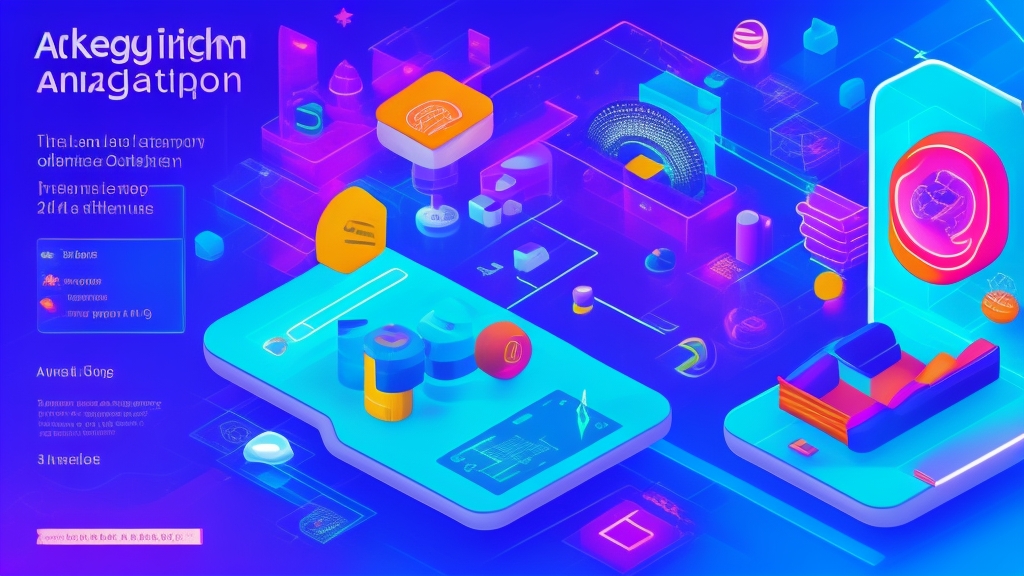A Samsung Android telefonok világában rengeteg rejtett kincs vár felfedezésre. Míg a legtöbb felhasználó csak az alapvető funkciókat ismeri, addig a legjobb Samsung telefonok valódi potenciálja a mélyebb beállításokban és kevéssé ismert funkciókban rejlik. Ezek a rejtett lehetőségek nemcsak a teljesítményt javítják, hanem a mindennapi használatot is sokkal hatékonyabbá és élvezetesebbé teszik.
A Samsung One UI felülete folyamatosan fejlődik, és minden új verzió újabb rejtett funkciókat hoz magával. Ezek a fejlett beállítások gyakran olyan területeken nyújtanak előnyöket, amelyekről a felhasználók nem is tudják, hogy optimalizálhatók. A teljesítmény-finomhangolástól kezdve a személyre szabáson át a biztonságig minden területen találhatunk hasznos tippeket.
Az alábbiakban bemutatjuk azokat a professzionális technikákat és rejtett funkciókat, amelyekkel a Samsung telefonok használata a következő szintre emelhető. Ezek a tippek nemcsak a tapasztalt felhasználók számára hasznosak, hanem azok számára is, akik most ismerkednek Samsung eszközükkel és szeretnék kihozni belőle a maximumot.
Fejlesztői opciók aktiválása és használata
A fejlesztői mód elérése
A Samsung telefonok egyik leghatékonyabb rejtett funkciója a fejlesztői opciók menü, amely alapértelmezetten rejtett marad a felhasználók elől. Ez a speciális beállítások gyűjteménye eredetileg app fejlesztők számára készült, de számos hasznos funkciót tartalmaz az átlagfelhasználók számára is.
A fejlesztői opciók aktiválásához kövesd ezeket a lépéseket:
Lépésről lépésre útmutató: 1. Nyisd meg a Beállítások alkalmazást 2. Görgess le a "Telefon névjegye" vagy "About phone" menüpontig 3. Keresd meg a "Build number" vagy "Verzió szám" opciót 4. Koppints rá gyorsan 7-szer egymás után 5. A rendszer értesít, hogy "Most már fejlesztő vagy!" 6. Térj vissza a főmenübe, ahol megjelenik a "Fejlesztői opciók" menüpont
Fontos megjegyezni, hogy ezek a beállítások haladó felhasználók számára készültek, ezért óvatosan kell velük bánni. Minden módosítás előtt érdemes megérteni, hogy az adott beállítás mit csinál és milyen hatással lehet a telefon működésére.
Teljesítmény optimalizálás fejlesztői opciókkal
A fejlesztői opciók menüben számos beállítás található, amely jelentősen javíthatja a telefon teljesítményét és válaszidejét. Ezek közül a legfontosabbak az animációs beállítások, amelyek felgyorsítják a felhasználói felület működését.
Animációs skálák optimalizálása: - Window animation scale: 0.5x vagy kikapcsolva - Transition animation scale: 0.5x vagy kikapcsolva - Animator duration scale: 0.5x vagy kikapcsolva
Ezek a beállítások felére csökkentik vagy teljesen kikapcsolják az átmeneti animációkat, ami jelentősen gyorsabbá teszi a navigálást az alkalmazások között. A telefon sokkal "pattogósabbnak" fog tűnni, különösen régebbi vagy kevésbé erős modelleken.
További teljesítmény beállítások: - Force GPU rendering: Kényszeríti a grafikus processzor használatát - Disable HW overlays: Letiltja a hardveres átfedéseket - Force 4x MSAA: Javítja a grafikai minőséget (akkumulátor-igényes)
Hibakeresési és monitorozási eszközök
A fejlesztői opciók számos diagnosztikai eszközt is tartalmaznak, amelyek segítségével jobban megérthetjük telefonunk működését és azonosíthatjuk a teljesítményproblémákat.
Hasznos monitorozási funkciók: - Show CPU usage: Megjeleníti a processzor kihasználtságát - Profile GPU rendering: Grafikus teljesítmény mérése - Strict mode enabled: Azonosítja a lassú műveleteket - Show touches: Megjeleníti az érintési pontokat
Ezek az eszközök különösen hasznosak lehetnek, ha a telefon lassulást vagy egyéb teljesítményproblémákat tapasztalunk. Segítségükkel azonosíthatjuk, hogy mely alkalmazások vagy folyamatok okoznak gondot.
One UI rejtett funkciói és beállításai
Good Lock és Fine Lock alkalmazások
A Samsung Good Lock alkalmazás egy hivatalos, de kevéssé ismert eszköz, amely hozzáférést biztosít számos rejtett testreszabási lehetőséghez. Ez az alkalmazás moduláris felépítésű, és különböző kiegészítőkkel bővíthető a funkcionalitás.
Good Lock főbb moduljai: - QuickStar: Állapotsor és értesítési panel testreszabása - Task Changer: Többfeladatos nézet módosítása - One Hand Operation+: Egykezes használat javítása - Sound Assistant: Hangbeállítások finomhangolása - Routines+: Automatizált műveletek létrehozása
A Good Lock nem minden régióban érhető el a Galaxy Store-ban, de ezekben az esetekben a Fine Lock nevű alternatíva használható, amely ugyanazokat a funkciókat biztosítja egy másik forráson keresztül.
Bixby Routines - automatizálás mesterfokon
A Bixby Routines egy rendkívül hatékony automatizálási eszköz, amely lehetővé teszi a telefon viselkedésének programozását különböző körülmények alapján. Ez a funkció gyakran rejtve marad a felhasználók előtt, pedig jelentősen javíthatja a mindennapi használat hatékonyságát.
Hasznos Bixby Routines példák: - Otthoni WiFi-hez kapcsolódáskor automatikus hangerő beállítás - Éjszakai mód aktiválása meghatározott időben - Autós mód bekapcsolása Bluetooth kapcsolódáskor - Munkaidőben értesítések némítása - Alacsony akkumulátorszint esetén energiatakarékos mód
A Routines létrehozása egyszerű: meg kell adni egy triggert (kiváltó esemény) és egy vagy több műveletet, amelyet a telefon végrehajt. Ezek a szabályok idővel egyre összetettebbé tehetők, akár több feltétellel és összetett műveletsorral.
Rejtett gesztusok és navigációs tippek
A Samsung One UI számos rejtett gesztust támogat, amelyek jelentősen felgyorsíthatják a navigálást és a mindennapi feladatok elvégzését. Ezek a gesztusok gyakran nem dokumentáltak vagy nehezen felfedezhetők.
Hasznos rejtett gesztusok: - Dupla koppintás a képernyő tetején: gyors görgetés a lista tetejére - Hosszú nyomás a vissza gombra: közvetlen ugrás a főképernyőre - Ujjhúzás az állapotsávon: fényerő gyors beállítása - Két ujjas lenyomás az értesítési panelen: gyors beállítások bővítése - Edge panel aktiválása: gyors alkalmazás és eszköz hozzáférés
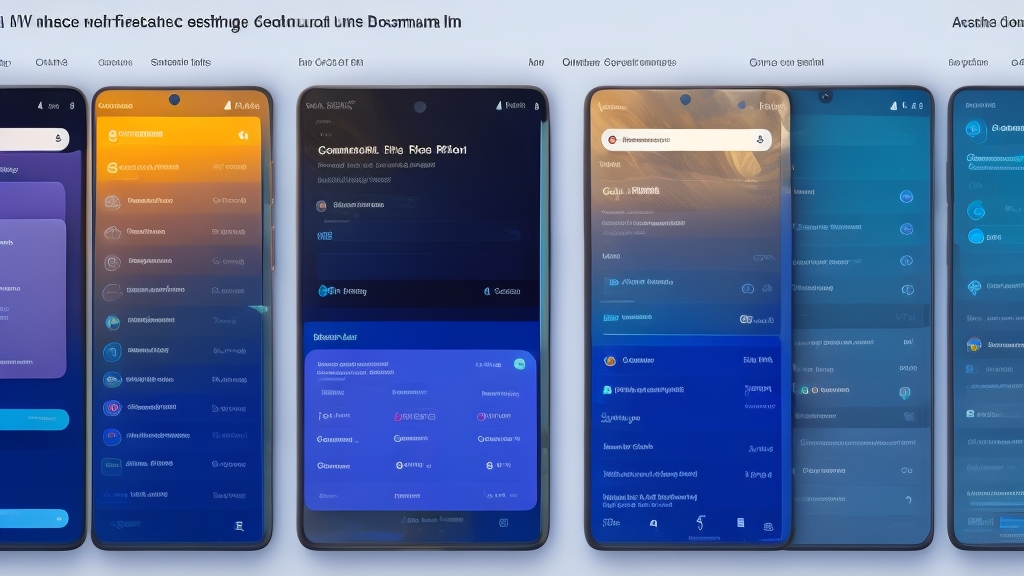
Kamera rejtett funkciói és profi tippek
Pro mód és manuális beállítások
A Samsung kamerák Pro módja professzionális fotózási lehetőségeket biztosít, de sok felhasználó nem ismeri az összes elérhető funkciót. Ez a mód teljes manuális kontrollt ad a fényképezés paraméterek felett, lehetőve téve a DSLR minőségű képek készítését.
Pro mód főbb beállításai: - ISO: Fényérzékenység szabályozása (50-3200 között) - Záridő: 1/24000 másodperctől 30 másodpercig - Fehéregyensúly: Színhőmérséklet finomhangolása - Fókusz: Manuális élességállítás - Expozíció kompenzáció: Kép világosságának módosítása
A Pro mód használatához érdemes megérteni a fotózás alapjait, különösen az ISO, záridő és rekeszérték közötti kapcsolatot. Alacsony fényű környezetben magasabb ISO és hosszabb záridő használata javasolt, míg mozgó objektumok esetén gyors záridő szükséges.
Rejtett kamera funkciók és trükkök
A Samsung kamerák számos rejtett funkciót tartalmaznak, amelyek nem mindig nyilvánvalóak a felhasználói felületen. Ezek a funkciók jelentősen bővíthetik a fotózási lehetőségeket és javíthatják a képminőséget.
Kevéssé ismert kamera funkciók: - Single Take: Egy gombnyomással több különböző stílusú fotó és videó - Director's View: Előlapi és hátlapi kamera egyidejű használata - Kézmozdulattal fotózás: Tenyér mutatása a kamerának - Hanggal vezérelt fotózás: "Cheese" vagy "Smile" szavakra - Éjszakai mód hyperlapse: Hosszú expozíciós időlapse videók
Kamera beállítások optimalizálása: - RAW formátum engedélyezése a Pro módban - Grid vonalak bekapcsolása a kompozíció javításához - Helyadatok mentése a földrajzi címkézéshez - Tükrözött előlapi kamerás fotók letiltása - Vízjel hozzáadása a készített képekhez
Videózási tippek és haladó funkciók
A Samsung telefonok videózási képességei is tele vannak rejtett funkciókkal, amelyek professzionális minőségű videók készítését teszik lehetővé. Ezek a funkciók különösen hasznosak tartalom készítők és videó lelkes felhasználók számára.
Haladó videózási funkciók: - 8K videó felvétel (támogatott modelleken) - Super Steady stabilizálás - Slow motion 960 fps-sel - Hyperlapse különböző sebességekkel - Live Focus videó portré effekttel
A videózás minőségének javításához érdemes figyelni a megfelelő világításra és stabilizálásra. A telefon beépített stabilizálása jó, de kiegészítő gimbal használata még jobb eredményeket hoz. A 4K videók nagy tárhelyet igényelnek, ezért érdemes megfontolni a felhő tárhely használatát.
Akkumulátor optimalizálás és energiatakarékossági tippek
Adaptive Battery és intelligens energiakezelés
A Samsung telefonok fejlett akkumulátor-kezelési rendszere számos automatikus optimalizálási lehetőséget kínál, de ezek közül sok nincs alapértelmezetten bekapcsolva vagy nem optimálisan konfigurálva. Az Adaptive Battery funkció gépi tanulást használ a felhasználási szokások elemzésére és az energiafogyasztás optimalizálására.
Adaptive Battery beállítások: - Beállítások > Akkumulátor és eszközgondozás > Akkumulátor - Adaptive Battery bekapcsolása - Ritkán használt alkalmazások optimalizálása - Háttérben futó alkalmazások korlátozása - Automatikus optimalizálás engedélyezése
Ez a rendszer megtanulja, hogy mely alkalmazásokat használod gyakran és melyeket ritkábban, majd ennek megfelelően osztja el az energiát. A gyakran használt alkalmazások gyorsabb hozzáférést kapnak, míg a ritkán használtak háttérben történő aktivitása korlátozódik.
Sötét mód és kijelző optimalizálás
A modern Samsung telefonok AMOLED kijelzői jelentős energiamegtakarítást tesznek lehetővé a sötét mód használatával. Az AMOLED technológia működési elve miatt a fekete pixelek teljesen kikapcsolnak, ami drámai energiamegtakarítást eredményez.
Kijelző energiatakarékossági tippek: - Sötét mód aktiválása rendszer szinten - Automatikus fényerő használata - Képernyő időtúllépés csökkentése - Always On Display optimalizálása - Adaptív frissítési gyakoriság engedélyezése (120Hz modelleknél)
A sötét mód nem csak energiát takarít meg, hanem csökkenti a szemfáradtságot is, különösen gyenge fényviszonyok között. Sok alkalmazás támogatja a sötét módot, és érdemes ezeket is bekapcsolni a maximális hatékonyság érdekében.
Háttérben futó alkalmazások kezelése
Az egyik legnagyobb akkumulátor-fogyasztó a háttérben futó alkalmazások ellenőrizetlen működése. A Samsung One UI fejlett eszközöket biztosít ezek kezelésére, de a beállítások gyakran nem optimálisak az átlagfelhasználó számára.
Háttéralkalmazás optimalizálási stratégiák: - Sleeping apps lista konfigurálása - Deep sleeping apps beállítása ritkán használt alkalmazásokhoz - Auto-start manager használata - Background app limits beállítása - Notification channels finomhangolása
Fontos megérteni, hogy mely alkalmazások futnak valóban szükségből a háttérben (pl. üzenetküldők, email kliensek) és melyek csak erőforrásokat pazarolnak. A Samsung Device Care alkalmazás automatikus javaslatokat ad ezekre vonatkozóan.
Biztonsági és adatvédelmi rejtett funkciók
Knox biztonsági platform
A Samsung Knox egy katonai szintű biztonsági platform, amely minden Samsung telefonba beépített, de sok felhasználó nem ismeri annak teljes funkcionalitását. Ez a rendszer hardver és szoftver szinten is védi az eszközt és az adatokat.
Knox főbb funkciói: - Secure Folder: Titkosított alkalmazás és fájl tároló - Knox Guard: Távoli eszközkezelés és védelem - Knox Configure: Vállalati szintű beállítások - Real-time kernel protection: Valós idejű rendszervédelem - Hardware-backed keystore: Hardveres kulcstároló
A Secure Folder különösen hasznos személyes adatok védelmére. Egy teljesen elkülönített területet hoz létre a telefonon, ahol külön alkalmazások, fájlok és beállítások tárolhatók. Ez a terület még root hozzáféréssel is nehezen feltörhető.
Adatvédelmi beállítások finomhangolása
A Samsung One UI számos adatvédelmi beállítást tartalmaz, amelyek alapértelmezetten nem mindig a legrestrikívebb módon vannak konfigurálva. Ezek a beállítások finomhangolásával jelentősen javítható a személyes adatok védelme.
Fontos adatvédelmi beállítások: - Alkalmazás engedélyek rendszeres áttekintése - Helyadatok megosztásának korlátozása - Reklám azonosító visszaállítása - Diagnosztikai adatok küldésének letiltása - Biometrikus adatok biztonságos tárolása
Speciális adatvédelmi funkciók: - Private DNS beállítása - VPN használata beépített vagy külső szolgáltatással - Secure WiFi funkció aktiválása - Find My Device pontosságának beállítása - Samsung account kétfaktoros hitelesítés
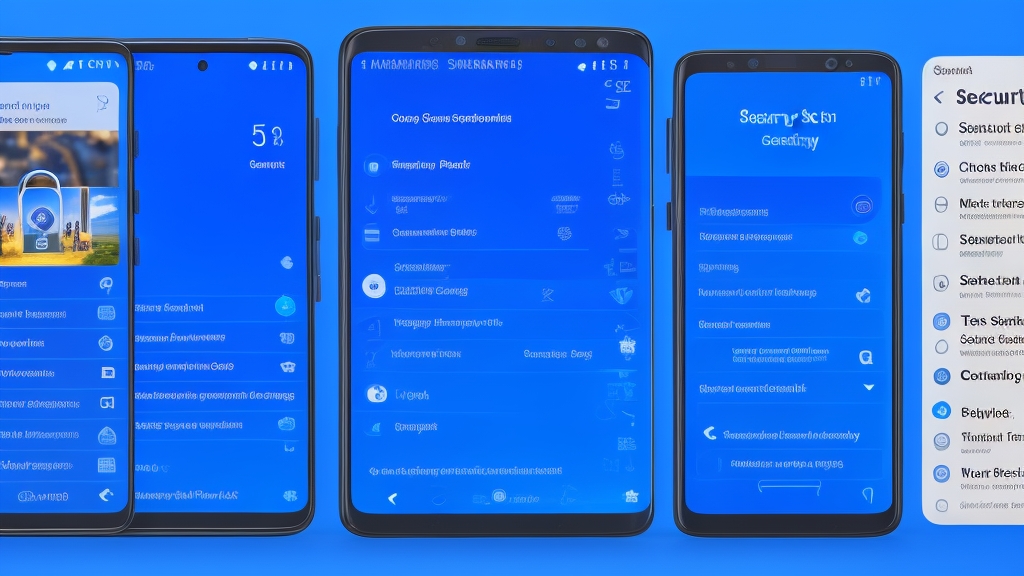
Hálózati és kapcsolódási optimalizálás
WiFi és mobilhálózat finomhangolása
A Samsung telefonok fejlett hálózati beállításokat kínálnak, amelyek optimalizálásával javítható a kapcsolat stabilitása és sebessége. Ezek a beállítások gyakran a haladó menükben rejtőznek, de jelentős hatással lehetnek a mindennapi használatra.
WiFi optimalizálási tippek: - Intelligent WiFi bekapcsolása - WiFi frequency band beállítása (2.4GHz vs 5GHz) - Advanced WiFi beállítások konfigurálása - WiFi Direct használata fájlátvitelhez - Hotspot optimalizálás és biztonság
Mobilhálózat beállítások: - Preferred network type optimalizálása - Carrier aggregation engedélyezése - VoLTE és VoWiFi aktiválása - Network mode váltás energiatakarékossághoz - Roaming beállítások finomhangolása
Az Intelligent WiFi funkció automatikusan vált a WiFi és mobilhálózat között a jel erősségétől függően, biztosítva a folyamatos kapcsolatot. Ez különösen hasznos olyan helyeken, ahol a WiFi jel gyenge vagy instabil.
Bluetooth és NFC optimalizálás
A Samsung telefonok Bluetooth és NFC kapcsolatai is számos rejtett beállítással rendelkeznek, amelyek javíthatják a kompatibilitást és a teljesítményt különböző eszközökkel.
Bluetooth haladó beállítások: - Codec beállítások audiófájlokhoz (LDAC, aptX) - Dual audio több eszköz egyidejű használatához - Bluetooth LE beállítások energiatakarékossághoz - Device connection limits konfigurálása - Audio sync delay beállítása
NFC és Samsung Pay optimalizálás: - NFC antenna pozíció optimalizálása - Samsung Pay MST technológia használata - Contactless payment limits beállítása - NFC tag programming és automatizálás - Smart Switch használata adatátvitelhez
Tárhely kezelés és fájlrendszer optimalizálás
Intelligens tárhely kezelés
A modern Samsung telefonok fejlett tárhely-kezelési funkciókat kínálnak, amelyek automatikusan optimalizálják a rendelkezésre álló helyet. Ezek a funkciók gyakran háttérben működnek, de manuális konfigurálással még hatékonyabbá tehetők.
Smart Storage funkciók: - Automatic cleanup bekapcsolása - Duplicate file detection és törlés - Large file management - App cache intelligent clearing - Photo and video cloud backup automation
A Device Care alkalmazás rendszeres karbantartási javaslatokat ad, beleértve a felesleges fájlok törlését, az alkalmazás cache ürítését és a rendszer optimalizálását. Ezek a javaslatok követése jelentősen javíthatja a telefon teljesítményét.
Felhő integráció és szinkronizálás
A Samsung Cloud és más felhőszolgáltatások integrációja lehetővé teszi a helyi tárhely hatékony kihasználását. A megfelelő szinkronizálási beállításokkal biztosítható, hogy a fontos adatok védve legyenek, miközben a helyi tárhely optimálisan használt.
Felhő optimalizálási stratégiák: - Samsung Cloud automatic backup beállítása - Google Photos unlimited backup (ha elérhető) - OneDrive, Dropbox integráció - Selective sync konfigurálása - Offline availability beállítása fontos fájlokhoz
Fájlkezelési tippek: - My Files alkalmazás haladó funkciói - Hidden files megjelenítése és kezelése - File compression és archiving - Network storage hozzáférés - USB OTG használata külső tárolóhoz
Személyre szabás és testreszabási lehetőségek
Témák és ikonok testreszabása
A Samsung One UI kiterjedt testreszabási lehetőségeket kínál, amelyek túlmutatnak az alapvető háttérképek és csengőhangok megváltoztatásán. A Galaxy Store témái és a Good Lock moduljai révén szinte teljesen átalakítható a felhasználói felület.
Testreszabási lehetőségek: - Galaxy Themes letöltése és alkalmazása - Icon pack-ek használata - Always On Display testreszabása - Edge lighting effects beállítása - Notification sounds és vibration patterns
Haladó testreszabás Good Lock-kal: - Home Up: Launcher testreszabása - ClockFace: Óra widget módosítása - NavStar: Navigációs gombok személyre szabása - LockStar: Zárolt képernyő testreszabása - WonderLand: Animált háttérképek
Alkalmazás elrendezés és munkafolyamat optimalizálás
A hatékony alkalmazás szervezés és munkafolyamat kialakítás jelentősen javíthatja a mindennapi használat élményét. A Samsung One UI számos funkciót kínál az alkalmazások intelligens rendszerezésére és gyors elérésére.
Alkalmazás szervezési tippek: - App drawer kategorizálás - Folder creation és smart grouping - Edge panel customization - Quick access shortcuts beállítása - App pairs létrehozása split screen használathoz
Produktivitás növelő beállítások: - Multi-window használata - Pop-up view optimalizálása - Samsung DeX beállítása desktop élményhez - S Pen funkciók (támogatott eszközökön) - Voice assistant shortcuts
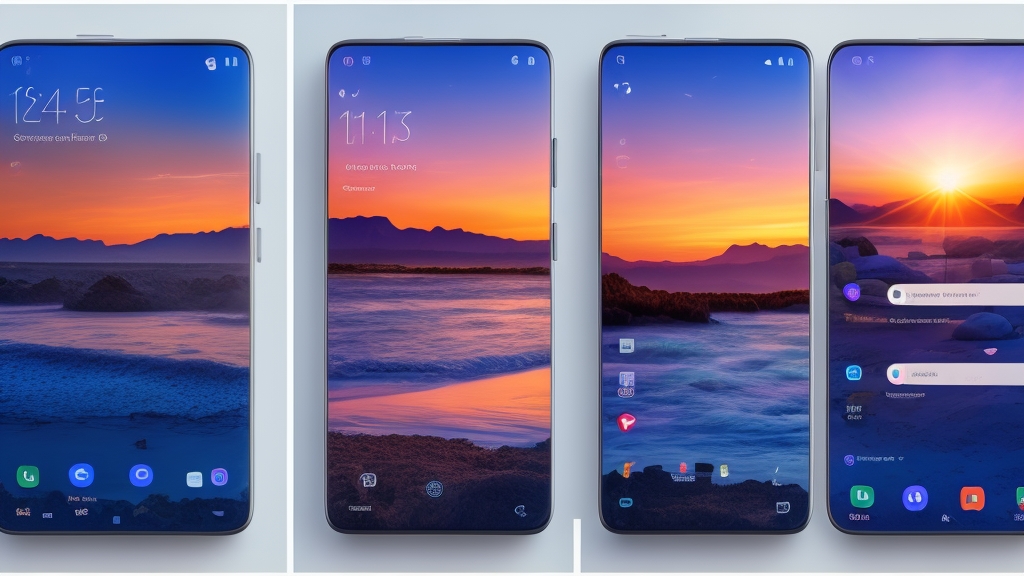
Hibaelhárítás és karbantartási tippek
Rendszeres karbantartási rutinok
A Samsung telefonok hosszú távú teljesítményének fenntartásához rendszeres karbantartás szükséges. A beépített Device Care alkalmazás automatikus karbantartást kínál, de manuális optimalizálással még jobb eredmények érhetők el.
Heti karbantartási checklist: - Device Care teljes vizsgálat futtatása - Cache partition clearing (recovery módban) - App cache szelektív törlése - Storage cleanup és fájlrendszerezés - Battery usage analysis és optimalizálás
Havi karbantartási feladatok: - Software update ellenőrzés és telepítés - Security patch frissítések - App permissions audit - Backup verification és testing - Performance benchmark futtatása
Gyakori problémák diagnosztizálása
A Samsung telefonok használata során fellépő problémák többsége diagnosztizálható és megoldható a beépített eszközökkel. A Samsung Members alkalmazás és a rejtett diagnosztikai menük segítségével azonosíthatók a hardver és szoftver problémák.
Diagnosztikai eszközök elérése: - Samsung Members app Interactive checks - Dialer kódok használata (#0# hardware test) - Safe mode indítás problémás alkalmazások azonosításához - Recovery mode használata rendszer szintű problémákhoz - Smart Switch backup és restore funkciók
Gyakori problémák és megoldások: - Akkumulátor gyors lemerülése: app audit és battery optimization - Lassú teljesítmény: storage cleanup és RAM management - Kapcsolódási problémák: network settings reset - App crashes: cache clearing és reinstallation - Overheating: background app limitation és cooling
Jövőbeni funkciók és frissítések
One UI fejlődési irányok
A Samsung folyamatosan fejleszti a One UI felületét, és minden nagyobb frissítés új rejtett funkciókat és optimalizálási lehetőségeket hoz magával. A jövőbeni trendek ismerete segít felkészülni az új lehetőségekre és maximálisan kihasználni őket.
Várható fejlesztések: - AI-alapú személyre szabás bővítése - Még intelligensebb akkumulátor kezelés - Fejlett biometrikus biztonság - Kibővített DeX funkcionality - Jobb keresztplatform integráció
Beta programok és early access: - Samsung Members beta regisztráció - One UI beta testing participation - Galaxy Labs experimental features - Developer preview access - Community feedback és feature requests
Ökoszisztéma integráció fejlesztése
A Samsung egyre nagyobb hangsúlyt fektet az eszközök közötti zökkenőmentes együttműködésre. A Galaxy Watch, Galaxy Buds, és más Samsung eszközök integrációja folyamatosan bővül új funkciókkal.
Ökoszisztéma funkciók: - SmartThings platform bővítése - Cross-device clipboard és file sharing - Universal notification sync - Seamless device switching - Unified account és settings management
Összefoglalás és legfontosabb tanácsok
A Samsung telefonok rejtett funkcióinak felfedezése és optimális használata jelentősen javíthatja a mindennapi felhasználói élményt. A fejlesztői opciók aktiválásától kezdve a One UI haladó beállításain át a biztonsági funkciók finomhangolásáig számos lehetőség áll rendelkezésre a telefon teljesítményének és funkcionalitásának maximalizálására.
A legfontosabb takeaway-ek: - Aktiváld a fejlesztői opciókat a teljesítmény optimalizálásához - Használd ki a One UI rejtett funkcióit és a Good Lock modulokat - Optimalizáld a kamera beállításokat a jobb fotók érdekében - Állítsd be az intelligens akkumulátor kezelést - Konfiguráld a biztonsági és adatvédelmi beállításokat - Rendszeresen végezz karbantartást a hosszú távú teljesítményért
Fontos megjegyezni, hogy ezek a tippek és beállítások különböző Samsung modelleken eltérően lehetnek elérhetők. A legújabb One UI verziók általában több funkciót kínálnak, míg a régebbi eszközök esetében néhány opció lehet, hogy nem elérhető. Mindig ellenőrizd a saját eszközöd specifikációit és szoftver verzióját.
A Samsung telefonok valódi potenciáljának kiaknázása folyamatos tanulást és kísérletezést igényel. Ne félj kipróbálni az új funkciókat, de mindig készíts biztonsági mentést a fontos adatokról, mielőtt jelentős változtatásokat végzel a rendszerbeállításokon. A megfelelő optimalizálással és konfigurálással a Samsung eszközöd sokkal hatékonyabb, biztonságosabb és személyre szabottabb élményt nyújthat.